お使いの方は、以下のガイドをご覧ください。
1週間無料体験の始め方

まずは、「お申し込みページ」を開いてください。
そして、お名前・電話・国・都市・メールアドレスをご入力いただきます。特に、居住地については必ず正確に選択してください。
居住地以外を選択した場合、正常に試聴できない場合があります。「利用規約」に同意する、にチェック入れて「申込み」ボタンを押してください。
その後の画面で「確認」ボタンを押しますと、仮登録が完了いたします。仮登録完了のメッセージが表示され、その後数分以内に自動メールが送られますのでご確認ください。メールには、ログインに必要となる「Kaiteki ID」と「パスワード」が記載されております。
紛失や流出のないように管理してください。

メールにございます「本登録を完了させる」ボタンを押すと、上図のメッセージが出て登録完了です。ここからは、「Kaiteki-JP」というアプリにて操作していただきます。
まずは、アプリをインストールします。KaitekiTVを利用する端末にて、Google Playで、”kaiteki“と入力して検索するか、https://play.google.com/store/apps/details?id=com.zy.ilivingplusmob&pli=1へアクセスし、インストールを行なってください。

アプリを起動すると、「サイマルラジオ」という画面が表示されます。画面右上の人型のマークを押してください。

受信メールを参照しユーザー名に「Kaiteki ID」を、パスワードに「パスワード」を入力し、「ログイン」ボタンをタップしてください。
※「新規登録」のボタンがありますが、現在受付ができなくなっております。
※アカウントを未作成の方は、こちらから登録手続きを行ってください。
最後に、「ログイン」ボタンを押しますと、ログインが完了いたします。パスワードを紛失してしまった方は、「パスワードを忘れたら」をタップし、パスワードの再発行を行ってください。
*初回ログイン時に「契約期限切れ」というエラーメッセージが表示される場合があります。この場合、他のチャンネルに切り替えるとエラーが解消されます。
ログインが完了しますと、各番組が視聴できます。
無料期間内に動作状況などをご確認ください。その後、ご契約希望の場合にはお支払いをお済ませください。

転送方式の設定
映像の視聴に問題がある場合は、転送方式の設定を見直してください。・北米のプロバイダーの一部ではP2P方式が制限されています。・シンガポールではHLS方式で映像が停止する場合があります。
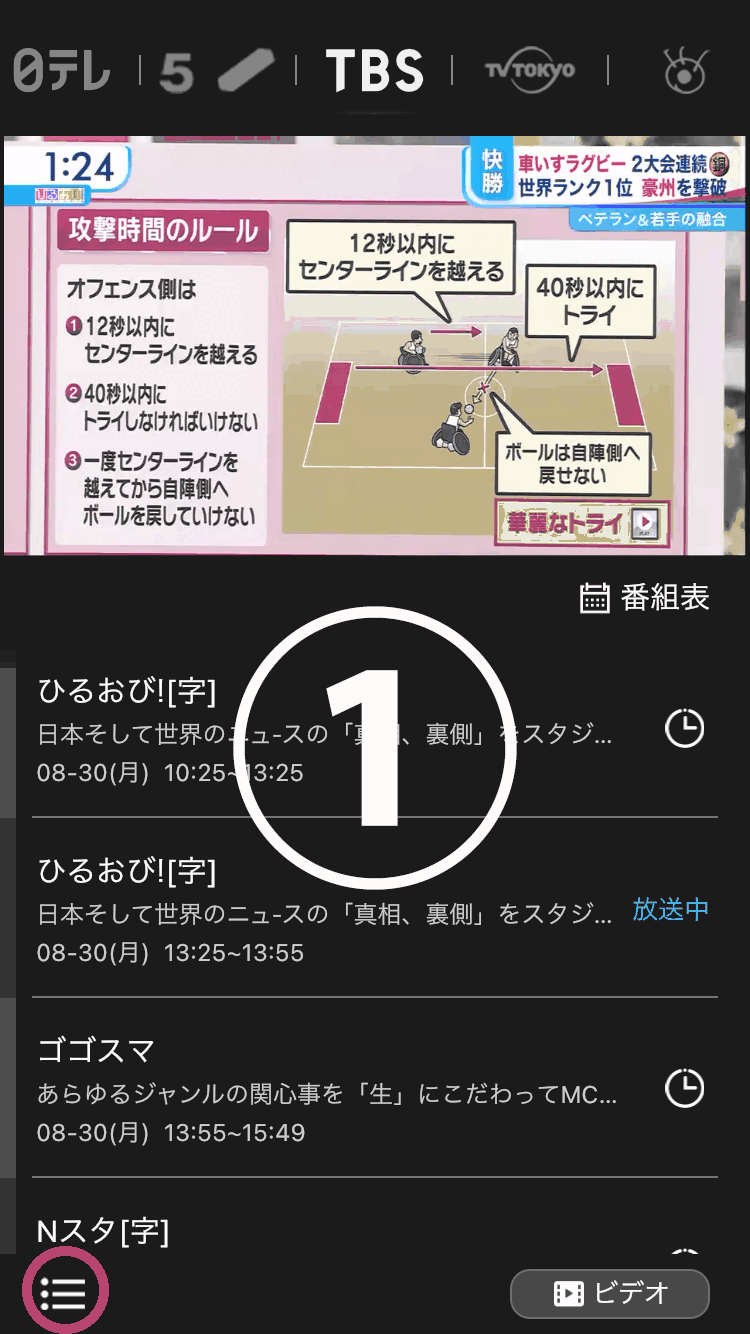
テレビ放送中の画面の左下、三本線マークを押して、一番下の「マイページ」を押して下さい。

「映像送信方式」を選択します。

「HLS」「P2P」どちらかに切り替えると、よりスムーズに視聴ができる場合があります。
ワンタッチで切り替えられますので、気軽に変更してお試し下さい。





